![]() Lorsque l’on apporte des modifications à un site internet, notamment dans une feuille de style, un fichier Javascript ou une image, le navigateur de l’internaute ne l’a prends pas forcément en compte immédiatement en raison du système de mémoire cache qu’il utilise.
Lorsque l’on apporte des modifications à un site internet, notamment dans une feuille de style, un fichier Javascript ou une image, le navigateur de l’internaute ne l’a prends pas forcément en compte immédiatement en raison du système de mémoire cache qu’il utilise.
Cela est particulièrement vrai quand on met au point le site avec un client : ce dernier va régulièrement voir le site, donc son navigateur mémorise une large partie des fichiers du site sur le disque dur de son PC.
Voici comment forcer le navigateur à réactualiser correctement les modifications en allant chercher les fichiers à jour sur le serveur plutôt que sur le disque local :
 Microsoft Edge à partir de la version 30
Microsoft Edge à partir de la version 30
 Sur Microsoft Windows
Sur Microsoft Windows
Appuyer sur le bouton de rechargement tout en maintenant la touche MAJ enfoncée :

Ou bien, appuyer simultanément sur MAJ+F5
 Microsoft Internet Explorer version 8 à 11
Microsoft Internet Explorer version 8 à 11
 Sur Microsoft Windows
Sur Microsoft Windows
Appuyer sur le bouton de rechargement tout en maintenant la touche Ctrl enfoncée :

Ou bien, appuyer simultanément sur Ctrl+F5
 Google Chrome toutes versions
Google Chrome toutes versions
Pour actualiser la page active, sans tenir compte du contenu mis en cache, utiliser les combinaisons de touches suivantes :
 Sur Microsoft Windows
Sur Microsoft Windows
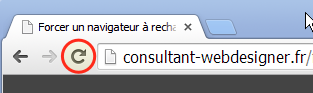
Ou bien à l’aide du clavier : ⇧+Ctrl+F5 ou Maj+F5
Astuces découvrez les autres raccourcis clavier de Google Chrome sur Windows
 Sur Apple OS X
Sur Apple OS X
Appuyer simultanément sur ⇧+⌘+R
Astuces découvrez les autres raccourcis clavier de Google Chrome sur Mac OS X
 Mozilla Firefox
Mozilla Firefox
 Sur Microsoft Windows
Sur Microsoft Windows
Au clavier
Appuyer simultanément sur ⇧+Ctrl+F5
A la souris
Il est également possible d’utiliser le menu contextuel en faisant un clic-droit n’importe où sur la page :
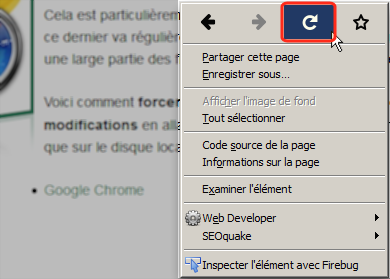
Clavier + souris
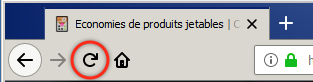
 Sur Apple OS X
Sur Apple OS X
Appuyer simultanément sur ⇧+⌘+R
 Apple : navigateur Safari
Apple : navigateur Safari
 Sur Apple OS X
Sur Apple OS X
Appuyer simultanément sur ⌘+R ou ⌥+⌘+R (pour recharger depuis l’origine)
3 commentaires pour “Forcer un navigateur à recharger complètement une page”